本文还有配套的精品资源,点击获取
简介:本文详细介绍了MFC(Microsoft Foundation Classes)图形绘制技术,包括设备上下文的使用、画笔与刷子的配置、画线和绘制矩形的实现方法。通过示例代码展示了如何在Windows应用程序中利用MFC进行基本的图形绘制,并提供了用户交互和绘图模式配置的技巧。MFC简化了Windows API的图形操作,使得开发者能够快速实现丰富的界面效果。
1. MFC图形绘制技术概述
在现代的IT行业中,MFC(Microsoft Foundation Classes)作为一套提供给程序员的面向对象的编程接口,已经成为了许多应用程序开发者不可或缺的工具。MFC图形绘制技术是其中的核心部分,它提供了一系列丰富的接口和类来帮助开发者在图形用户界面中实现各种视觉效果。在这一章中,我们将简要概述MFC的图形绘制技术,为进一步深入学习设备上下文(DC)、画刷(CBrush)、画笔(CPen)等对象的使用打下基础。我们会介绍MFC图形绘制的体系结构,以及如何利用MFC在Windows平台上开发复杂的图形界面应用。这一章将为读者提供一个全局视角,帮助大家理解MFC图形绘制的基础知识和重要性,为后续章节中更深层次的技术细节做准备。
2. 深入理解设备上下文(DC)
2.1 设备上下文的基本概念
2.1.1 DC的定义及其重要性
设备上下文(Device Context,DC)是Windows编程中用于图形输出的一个重要概念。它是一个抽象的数据结构,代表了各种类型的输出设备,如打印机、屏幕或位图。DC定义了绘图操作的环境,包括颜色、字体、映射模式、位图等。在MFC(Microsoft Foundation Class)中,设备上下文是所有图形绘制的基础,因为所有的绘图函数都需要一个设备上下文句柄作为参数。
DC的重要性在于它能够将应用程序与不同的输出设备进行隔离,使得程序可以在不同的设备上运行而不需要修改代码。此外,DC还允许程序员设置和改变图形属性,以实现复杂的绘图效果,比如线条样式、填充模式和颜色等。
2.1.2 获取和创建设备上下文的方法
在MFC中,获取和创建设备上下文的方法有多种。最常见的是通过C++类CWnd的成员函数 GetDC() 来获取一个窗口的设备上下文,同时也有 GetWindowDC() 来获取整个窗口的设备上下文。此外,可以通过 CreateCompatibleDC() 来创建一个与指定设备上下文兼容的内存设备上下文。
例如,以下代码片段展示了如何获取窗口设备上下文并在其上进行绘图操作:
CDC* pDC = GetDC(); // 获取设备上下文句柄
// 进行绘图操作...
ReleaseDC(pDC); // 释放设备上下文句柄
代码逻辑分析: - GetDC() 函数调用成功返回一个指向CDC对象的指针,该对象表示窗口的设备上下文。 - 在使用完设备上下文后,必须调用 ReleaseDC() 释放该设备上下文,以避免内存泄漏和其他资源问题。
2.2 设备上下文的分类和特性
2.2.1 内存DC与显示DC的区别
内存设备上下文(Memory DC)与显示设备上下文(Display DC)是设备上下文的两种主要类型,它们在MFC中用于不同的目的。
显示DC直接与显示硬件相关联,用于直接在屏幕上绘制图形。它的操作通常会影响用户的视觉体验,如闪烁或屏幕更新。
内存DC则是在内存中创建的一个与显示DC兼容的上下文,它主要用于优化绘图操作。在内存DC上进行的绘图操作不会直接显示在屏幕上,而是在内存中进行预处理,然后将最终结果一次性传输到显示DC,从而减少屏幕闪烁和提高绘图效率。
2.2.2 兼容DC与非兼容DC的特点
兼容DC(Compatible DC)是一种特殊的内存DC,它与指定的显示DC在位图格式和映射模式等方面完全兼容。兼容DC允许程序员在内存中创建一个与屏幕显示完全一致的图形环境,从而可以将复杂图形绘制在内存中并快速更新显示。这种DC特别适合复杂的图形操作和动画。
非兼容DC一般指的是标准的内存DC,它们不保证与显示DC的兼容性,因此在使用上受到一定限制。非兼容DC更适用于存储和处理图像数据,而不直接用于屏幕显示。
2.3 设备上下文的操作和管理
2.3.1 选择对象到DC中的操作
在MFC中,使用设备上下文时,常见的一个操作是将图形对象(如画刷、画笔、字体等)“选择”到设备上下文中。选择操作会将对象与DC关联起来,使得之后的绘图操作都会使用该对象的属性。
举例来说,要使用一个特定的画笔绘制直线,可以通过调用CDC类的 SelectObject() 函数来实现:
CPen pen(PS_SOLID, 2, RGB(255, 0, 0)); // 创建一个实线画笔
CClientDC dc(this); // 创建客户区DC
dc.SelectObject(&pen); // 选择画笔到DC中
dc.MoveTo(10, 10); // 设置起始点
dc.LineTo(100, 100); // 绘制直线
代码逻辑分析: - SelectObject() 函数将指定的画笔对象选入设备上下文对象中,替代了原DC中同类型的对象。 - 如果成功,函数返回指向被替代对象的指针。否则,返回NULL。 - 在绘图完成后,通常需要调用 SelectObject() 将原始对象重新选择回DC中,以避免资源泄露和绘图错误。
2.3.2 保存和恢复DC状态的方法
在进行复杂的绘图操作时,有时候需要在改变DC的状态后,能够恢复到原来的状态。为了实现这一需求,Windows API提供了保存和恢复设备上下文状态的函数,如 SaveDC() 和 RestoreDC() 。
通过使用这些函数,可以在更改DC设置之前保存当前状态,然后在需要的时候恢复到之前的状态。这对于保持绘图环境的整洁以及避免不必要的副作用非常有帮助。
举例来说,以下是使用这些函数的一个场景:
CDC* pDC = GetDC();
pDC->SaveDC(); // 保存当前DC状态
// 进行一些可能会改变DC状态的绘图操作
pDC->RestoreDC(-1); // 恢复DC状态到最近一次调用SaveDC()时的状态
ReleaseDC(pDC);
代码逻辑分析: - SaveDC() 函数将当前的设备上下文状态保存到一个内部堆栈中。 - RestoreDC() 函数恢复设备上下文到由 SaveDC() 保存的最近的状态。参数-1表示恢复到最后一次保存的状态。
请注意,MFC库通过封装这些API,提供了类似的功能,但使用起来更为简洁和安全。
3. CBrush和CPen类在绘制中的应用
图形绘制是MFC编程中的一项基础技能,它涉及到各种图形元素的创建和操作。在这一章节中,我们将深入探讨CBrush和CPen类在MFC图形绘制中的应用,包括如何创建和使用标准画刷,设计和应用自定义画刷,以及如何结合画刷和画笔实现复杂图形的绘制。
3.1 CBrush类的使用和自定义
CBrush类是MFC库中用于绘制图形填充的基本工具。它代表了一个刷子,可以用于填充图形的内部区域。画刷可以是纯色的,也可以是具有图案和渐变效果的复杂类型。
3.1.1 创建和使用标准画刷
标准画刷是最简单的画刷类型,它提供了一种快速填充图形的方法。在MFC中,可以使用CBrush类的构造函数直接创建标准画刷,也可以使用 GetStockObject() 函数获取系统预定义的常用画刷。
// 创建一个红色画刷
CBrush redBrush(RGB(255, 0, 0));
// 使用画刷
CDC* pDC = GetDC();
pDC->SelectObject(&redBrush);
pDC->Rectangle(10, 10, 100, 100); // 绘制一个红色矩形
pDC->SelectObject(pDC->GetStockObject(DC_BRUSH)); // 恢复默认画刷
ReleaseDC(pDC);
在上述代码中,我们首先创建了一个红色画刷对象 redBrush 。然后获取设备上下文(DC)并选择该画刷到DC中。使用 Rectangle 函数绘制了一个红色矩形,最后确保将画刷恢复为默认状态,以避免影响后续的图形绘制操作。
3.1.2 设计和应用自定义画刷
自定义画刷允许开发者实现更加丰富的视觉效果。可以通过 CreateHatchBrush() 、 CreatePatternBrush() 或 CreateSolidBrush() 方法创建具有特定图案、纹理或颜色的画刷。
// 创建一个水平线型画刷
CBrush hatchBrush(HS_HORIZONTAL | HOLLOW_BRUSH);
CDC* pDC = GetDC();
pDC->SelectObject(&hatchBrush);
pDC->Rectangle(120, 10, 220, 110);
pDC->SelectObject(pDC->GetStockObject(DC_BRUSH));
ReleaseDC(pDC);
在该代码段中,我们使用 CreateHatchBrush 创建了一个水平线型的画刷。然后在设备上下文中选择该画刷并绘制一个矩形。这种方式使得图形的视觉效果更加多样和吸引人。
接下来,我们将探索CPen类在画线中的重要角色,包括如何创建和配置不同类型的画笔,并结合画刷和画笔实现复杂图形绘制。
3.2 CPen类在画线中的重要角色
CPen类是MFC中用于绘制线条的工具。线条可以是实线、虚线或者具有其他特殊样式的线。画笔的创建和配置是绘图过程中不可或缺的一部分。
3.2.1 创建和配置不同类型的画笔
创建画笔通常需要指定线型、宽度、颜色等属性。MFC提供了多种预定义的线型,也可以通过组合不同参数来创建自定义的线型。
// 创建一个红色实线画笔
CPen pen(PS_SOLID, 1, RGB(255, 0, 0));
CDC* pDC = GetDC();
pDC->SelectObject(&pen);
pDC->MoveTo(20, 20);
pDC->LineTo(200, 20);
pDC->SelectObject(pDC->GetStockObject(DC_PEN));
ReleaseDC(pDC);
在这段代码中,我们首先创建了一个红色实线画笔,并通过 MoveTo 和 LineTo 函数绘制了一条线。需要注意的是,代码执行完毕后要将画笔恢复为默认值,以避免影响其他绘图操作。
3.2.2 结合画刷和画笔实现复杂图形绘制
将画笔和画刷结合使用可以创建出具有填充和边框的复杂图形。这一过程需要精心设计和编程,以确保视觉效果的协调性和专业性。
// 创建红色画刷和黑色画笔
CBrush redBrush(RGB(255, 0, 0));
CPen blackPen(PS_SOLID, 2, RGB(0, 0, 0));
CDC* pDC = GetDC();
pDC->SelectObject(&redBrush);
pDC->SelectObject(&blackPen);
// 绘制一个带有边框和填充的矩形
pDC->Rectangle(230, 20, 330, 120);
// 恢复默认画刷和画笔
pDC->SelectObject(pDC->GetStockObject(NULL_BRUSH));
pDC->SelectObject(pDC->GetStockObject(NULL_PEN));
ReleaseDC(pDC);
本代码段中,我们通过同时选择红色画刷和黑色画笔,绘制了一个具有红色填充和黑色边框的矩形。这种结合使用画刷和画笔的方法可以广泛应用于按钮、边框或其他需要视觉突出的图形元素。
在下一章节中,我们将进一步讨论如何使用CBrush和CPen结合使用,在同一图形中使用多种画刷和画笔,以及优化性能的技巧和最佳实践。
4. 掌握MoveTo()和LineTo()函数的使用
4.1 MoveTo()函数的基本用法
4.1.1 定位画笔的起始位置
在使用MoveTo()函数时,我们首先需要了解它在绘图中的作用。MoveTo()是一个用于定位画笔起始位置的函数,在MFC(Microsoft Foundation Classes)图形绘制技术中扮演着至关重要的角色。起始位置确定了接下来使用LineTo()函数绘制线条的起点。
画笔位置的定位允许开发者在绘制过程中指定线条或图形开始的坐标点。例如,在一个绘图应用中,若要从屏幕上的坐标点(100, 100)开始绘制一条直线到点(200, 200),则需要先调用MoveTo(100, 100),然后使用LineTo(200, 200)来完成绘制。
为了更好地理解MoveTo()函数的使用,以下是一个简单的代码示例:
// 假设有一个CClientDC对象dc, 这里定位到(100, 100)的位置
dc.MoveTo(100, 100); // 这里的100, 100指定了点的横纵坐标
通过上面的代码,画笔的位置被设置在(100, 100)这个点上。接下来的任何绘图操作都会以这个点作为起始点。这个概念对于控制绘制流程至关重要,特别是在需要绘制复杂图形时。
4.1.2 实现多点连线的方法
在掌握了MoveTo()函数的定位功能后,我们可以通过一系列的MoveTo()和LineTo()函数调用来实现多点连线,从而绘制出复杂的线条结构。
具体来说,首先使用MoveTo()设置起点,随后使用LineTo()连接到下一个点。重复这个过程可以连接任意数量的点,直到完成线条的绘制。
举一个例子,如果我们想要绘制一个五边形,可以这样做:
CDC dc;
CPoint points[5];
points[0] = CPoint(100, 100);
points[1] = CPoint(150, 80);
points[2] = CPoint(120, 180);
points[3] = CPoint(80, 150);
points[4] = CPoint(60, 80);
for (int i = 0; i < 5; i++)
{
if (i == 0)
{
dc.MoveTo(points[i]); // 第一个点使用MoveTo
}
else
{
dc.LineTo(points[i]); // 其他点使用LineTo
}
}
上述代码段首先定义了一个五边形的五个顶点坐标,然后通过一个for循环使用MoveTo()和LineTo()函数来绘制多边形。第一个点使用MoveTo()定位,之后的点都使用LineTo()来绘制线段连接。
理解并掌握如何使用MoveTo()和LineTo()函数的组合,可以极大地提高绘图操作的灵活性和效率,尤其是在实现用户交互式图形绘制时。
4.2 LineTo()函数绘制直线的技巧
4.2.1 从当前位置绘制直线
在MFC中,LineTo()函数是用于从当前位置绘制直线到指定点的函数。当调用LineTo函数时,需要提供一个CPoint对象或者两个整数值分别代表终点的横纵坐标。该函数将当前画笔位置作为起点,并从该点绘制一条直线到指定点。
如果在调用LineTo()之前没有用MoveTo()或其他函数设置画笔的当前位置,则画笔的当前位置默认为坐标(0,0)。因此,第一个使用LineTo()时,如果未预先定义画笔的起始位置,绘制将会从(0,0)开始。
下面的代码片段演示了如何从当前点绘制一条直线到指定点:
CDC dc;
dc.MoveTo(100, 100); // 设置当前位置
dc.LineTo(200, 200); // 从当前位置到(200, 200)绘制一条线
4.2.2 结合MoveTo()和LineTo()绘制复杂线条结构
为了绘制出复杂的线条结构,MoveTo()和LineTo()函数经常联合使用。这种组合提供了一种灵活性,允许开发者创建任意形状的图形。
要创建复杂的线条结构,首先需要定义多个关键点,然后使用MoveTo()来定位到第一个点,并使用LineTo()函数来绘制从一个关键点到下一个关键点之间的线段。重复这个过程,直到所有线条被绘制完成。
下面的例子展示了如何结合MoveTo()和LineTo()来绘制一个十字形:
CDC dc;
CPoint pt1(100, 100); // 起始点
CPoint pt2(200, 100); // 右侧水平点
CPoint pt3(200, 200); // 下侧垂直点
CPoint pt4(100, 200); // 左侧水平点
CPoint pt5(100, 100); // 与起始点重合,形成闭合图形
dc.MoveTo(pt1); // 移动到起始点
dc.LineTo(pt2); // 水平绘制至右侧点
dc.LineTo(pt3); // 垂直绘制至下侧点
dc.LineTo(pt4); // 水平绘制至左侧点
dc.LineTo(pt5); // 回到起始点,形成闭合图形
通过上面的代码,我们可以创建一个闭合的十字形状,这样的结构通常在设计图形用户界面时非常有用。通过改变点的位置,可以创建各种各样的多边形和其他复杂形状。
4.3 连续绘制与图形组合
4.3.1 使用循环和数组构建连续线条
在图形绘制中,有时需要绘制大量的连续线条,这时使用循环和数组来存储线条端点的坐标,可以大幅提高代码的可读性和绘制效率。数组可以存储多个点的坐标,循环则负责迭代每个点,并使用MoveTo()和LineTo()函数来绘制线条。
下面是一个例子,展示了如何使用CPoint数组和for循环来绘制一系列连续线条:
CDC dc;
const int NUM_POINTS = 10;
CPoint points[NUM_POINTS];
// 填充点数组
for (int i = 0; i < NUM_POINTS; ++i)
{
points[i].x = 50 + i * 10;
points[i].y = 50 + i * 10;
}
// 使用循环绘制线条
for (int i = 1; i < NUM_POINTS; ++i)
{
dc.MoveTo(points[i-1]);
dc.LineTo(points[i]);
}
在这个例子中,我们创建了一个点数组 points ,用于存储要绘制的线条的端点。通过一个for循环,我们先填充了点数组,然后另一个循环负责将这些点连成连续的线条。
这种方法在绘制折线图、多边形或任何需要连续线条组合的图形时非常有用,能有效地简化代码并提供清晰的结构。
4.3.2 组合线条和形状创建图形设计
在进行复杂的图形设计时,往往需要结合线条和形状来实现所期望的视觉效果。将MoveTo()和LineTo()函数与其他图形绘制函数结合起来,可以构建出丰富多彩的图形设计。
例如,要绘制一个带边框的矩形,可以先使用LineTo()绘制四条边,然后使用Rectangle()函数填充矩形内部。结合使用这些技术,能够创建具有层次感和视觉冲击力的图形。
下面的代码展示了如何结合线条和矩形来创建一个图形:
CDC dc;
CRect rect(10, 10, 100, 100); // 定义一个矩形区域
CPoint pt1(rect.left, rect.top); // 矩形左上角点
CPoint pt2(rect.right, rect.bottom); // 矩形右下角点
// 绘制矩形边框
dc.MoveTo(pt1); // 移动到矩形左上角
dc.LineTo(pt2.x, pt1.y); // 绘制左侧边
dc.LineTo(pt2); // 绘制右下角到右上角
dc.LineTo(pt1.x, pt2.y); // 绘制右侧边
dc.LineTo(pt1); // 回到起点,完成边框绘制
// 使用Rectangle()函数填充矩形内部
dc.Rectangle(rect);
在这段代码中,我们首先使用MoveTo()和LineTo()绘制了矩形的边框,然后使用Rectangle()函数填充了矩形内部。通过这种方法,我们可以创建具有清晰边框和填充的图形,大大丰富了绘制的可能性。
掌握如何结合线条和形状进行绘制,不仅能够提高绘图效率,还能让设计的作品更加具有个性和表现力。对于有经验的IT专业人员来说,这些技巧是设计高质量图形用户界面时不可或缺的工具。
5. 矩形绘制与Rectangle()函数的应用
在图形用户界面编程中,绘制矩形是一种基础且常见的需求。MFC提供了Rectangle()函数,使得在窗口客户区绘制矩形变得简单。本章节将详细介绍Rectangle()函数的基本功能、高级应用以及坐标系与转换的相关知识,帮助读者深入理解和掌握矩形绘制技术。
5.1 Rectangle()函数的基本功能
5.1.1 绘制简单矩形
Rectangle()函数是MFC中一个十分常用的函数,其主要用于绘制矩形。该函数的声明如下:
void Rectangle(int x1, int y1, int x2, int y2);
其中, x1 、 y1 代表矩形左上角的坐标,而 x2 、 y2 代表矩形右下角的坐标。这两个点确定了矩形的边界。调用该函数时,系统会自动在给定的四个坐标点上绘制一条边,并填充矩形的内部。
例如,下面的代码将在客户区绘制一个从(100, 100)到(300, 200)的矩形:
// 假设已经获得了设备上下文指针 pDC
pDC->Rectangle(100, 100, 300, 200);
执行上述代码后,窗口客户区内将显示出一个红色的矩形。
5.1.2 控制矩形的边框和填充
Rectangle()函数不仅可以绘制矩形边框,还可以根据设备上下文设置进行填充。系统默认情况下,矩形边框为黑色,内部不填充。如果希望改变边框颜色或者添加内部填充,可以通过设置设备上下文的画笔颜色和画刷颜色。
// 设置画笔为蓝色,画刷为黄色
pDC->SelectObject(new CPen(PS_SOLID, 1, RGB(0, 0, 255))); // 蓝色边框
pDC->SelectObject(new CBrush(RGB(255, 255, 0))); // 黄色填充
pDC->Rectangle(100, 100, 300, 200);
上述代码将矩形边框改为蓝色,并对矩形内部进行黄色填充。
5.2 矩形绘制的高级应用
5.2.1 结合CBrush实现自定义填充效果
除了单色填充,CBrush类还支持使用位图等更复杂的填充模式。用户可以创建一个位图画刷,然后将其应用到矩形绘制上。
CBrush myBrush; // 创建一个CBrush对象
myBrush.CreatePatternBrush(&bitmap); // 使用位图创建画刷
pDC->SelectObject(&myBrush); // 选择画刷到DC
pDC->Rectangle(100, 100, 300, 200); // 绘制矩形
myBrush.DeleteObject(); // 删除对象,避免内存泄漏
以上代码展示了如何使用自定义位图作为填充模式绘制矩形。通过这种方式,可以实现具有丰富视觉效果的矩形绘制。
5.2.2 利用矩形绘制复杂的界面元素
矩形是构建复杂界面元素的基本图形。可以将多个矩形组合,创建出按钮、对话框等界面元素。
// 绘制一个简单按钮样式的矩形
pDC->Rectangle(200, 200, 300, 250); // 按钮背景
pDC->Rectangle(210, 210, 290, 240); // 按钮边框
pDC->TextOut(220, 215, _T("按钮文本")); // 添加文本
通过精确控制矩形的尺寸、位置和颜色,开发者可以将矩形组合成为功能丰富的用户界面元素。
5.3 矩形绘制中的坐标系与转换
5.3.1 客户区坐标系与设备坐标系的关系
在MFC中,客户区坐标系是指相对于窗口客户区左上角的坐标系统,而设备坐标系则是相对于整个设备屏幕左上角的坐标系统。绘制矩形时,通常使用的是客户区坐标系,除非有特别的需求。
5.3.2 坐标转换在绘制中的应用
在进行图形绘制时,可能需要将坐标点从一种坐标系转换到另一种坐标系。MFC提供了映射模式来实现不同坐标系之间的转换。
// 设置映射模式为MM_ANISOTROPIC,可以自定义缩放比例
pDC->SetMapMode(MM_ANISOTROPIC);
pDC->SetWindowExt(640, 480); // 设置窗口范围
pDC->SetViewportExt(640, -480); // 设置视口范围
pDC->SetViewportOrg(320, 240); // 设置视口原点
// 绘制矩形,此时坐标已转换
pDC->Rectangle(100, 100, 200, 200);
上述代码中,首先设置了映射模式为MM_ANISOTROPIC,并自定义了窗口范围与视口范围,从而实现了坐标系的转换,使得在窗口中的绘制结果与实际屏幕显示一致。
通过合理利用坐标转换,开发者可以灵活地控制图形的位置、大小和方向,满足复杂界面布局的需求。
在本章中,我们深入探讨了MFC中Rectangle()函数的使用方法、矩形绘制的高级应用,以及坐标系与转换的基本知识。通过这些内容,读者应该能够掌握矩形绘制的核心技术,并能够将其应用到实际的图形用户界面开发中。
6. 绘图模式的调整与优化
图形绘制技术不仅仅是对像素的操作,更涉及到对绘图方式和效果的精细控制。调整和优化绘图模式能够显著提高程序的性能,并改善最终的视觉呈现效果。在本章中,我们将深入探讨如何通过编程手法调整绘图模式,提升绘图效率并实现更为丰富的视觉效果。
6.1 SetROP2()函数的作用与应用
6.1.1 ROP代码的基本概念
ROP(Raster Operation,光栅操作)代码定义了绘图函数如何在目标设备上下文中与现有像素进行组合。每个ROP代码都是一个特定的位操作,它指定了源像素、目标像素和混合像素之间的逻辑关系。ROP代码用于 BitBlt 、 StretchBlt 和 PatBlt 等函数中,用于控制绘图逻辑。
6.1.2 使用SetROP2()设置绘图模式
SetROP2() 函数用于设置当前设备上下文中的绘图模式,它接收一个ROP代码作为参数,以此来定义绘图的逻辑行为。例如, R2_COPYPEN 表示直接将源像素复制到目标位置, R2_XORPEN 则是将源像素与目标像素进行异或操作。通过改变ROP代码,开发者可以实现图形的透明、叠加等复杂效果。
CDC* pDC = GetDC();
pDC->SetROP2(R2_COPYPEN); // 设置绘图模式为复制
// 绘图操作...
ReleaseDC(pDC);
6.2 SetBkMode()函数的深入探究
6.2.1 背景模式的种类及其效果
SetBkMode() 函数用于设置设备上下文中的背景填充模式。它主要影响文本和非填充形状(如线条)的背景处理。常见的背景模式包括 OPAQUE (不透明)和 TRANSPARENT (透明)。在 OPAQUE 模式下,绘制文本或线条时会覆盖背景;而在 TRANSPARENT 模式下,则会保持背景的原样。
CDC* pDC = GetDC();
pDC->SetBkMode(TRANSPARENT); // 设置背景模式为透明
// 绘图操作...
ReleaseDC(pDC);
6.2.2 结合SetBkMode()实现透明效果
在图形用户界面中,实现透明效果非常关键,它可以让图形元素更为生动。通过 SetBkMode(TRANSPARENT) 配合 SetTextColor(RGB(255, 255, 255)) (白色字体)可以实现透明文本效果,使字体在彩色背景上不遮挡背景信息。
CDC* pDC = GetDC();
pDC->SetBkMode(TRANSPARENT);
pDC->SetTextColor(RGB(255, 255, 255)); // 设置字体颜色为白色
// 绘图操作...
ReleaseDC(pDC);
6.3 图形绘制的优化策略
6.3.1 减少屏幕闪烁的技巧
在绘制图形时,尤其是在窗口大小改变或进行复杂的动画绘制时,屏幕闪烁是常见的问题。减少屏幕闪烁的一个有效方法是双缓冲技术,即先在内存设备上下文中绘制图形,然后一次性将内存中的图像复制到屏幕设备上下文中。
CDC memDC; // 内存设备上下文
CBitmap bitmap; // 位图对象
memDC.CreateCompatibleDC(pDC); // 创建兼容的内存DC
bitmap.CreateCompatibleBitmap(pDC, 宽度, 高度); // 创建与屏幕兼容的位图
CBitmap* pOldBitmap = memDC.SelectObject(&bitmap); // 选择位图到内存DC中
// 在内存DC上进行绘图操作
// ...
// 将内存DC中的位图复制到屏幕DC
pDC->BitBlt(0, 0, 宽度, 高度, &memDC, 0, 0, SRCCOPY);
memDC.SelectObject(pOldBitmap); // 恢复原位图
6.3.2 提升绘图效率的方法
提高绘图效率的另一个关键点是避免不必要的绘图操作。例如,当窗口重绘时,可以通过比较前后两次绘图的区域,仅重绘变化的部分,而不是整个客户区。此外,使用更高效的绘图函数也能减少CPU的负担。对于简单图形,使用 Rectangle() 、 LineTo() 等函数会比多次使用 MoveTo() 和 LineTo() 组合绘图要快。
在优化绘图效率时,还需要考虑到使用合适的GDI对象,合理地管理这些对象的生命周期也是关键。尽量避免频繁创建和销毁GDI资源,如画刷、画笔等。这不仅提高了程序性能,还减少了内存的碎片化问题。
通过上述的方法和策略,开发者可以有效地调整和优化绘图模式,使应用程序能够以更高效的性能、更丰富的视觉效果呈现给用户。下一章我们将探讨用户交互与动态界面的实现,介绍如何结合绘图技术,打造更为动态和响应式的用户界面。
7. 用户交互与动态界面的实现
随着图形用户界面(GUI)的发展,用户交互和动态界面的实现已成为应用程序设计中不可或缺的一部分。本章将探讨用户交互的基本原理,动态界面创建的技术要点,以及一个完善的交互式图形绘制案例的实现。
7.1 用户交互的基本原理
用户交互允许应用程序响应用户的操作,并做出相应的反馈。在MFC框架中,消息映射机制是实现用户交互的核心。
7.1.1 消息映射机制的工作原理
消息映射机制是MFC框架与Windows消息系统之间的桥梁。每个应用程序都运行在一个消息循环中,等待并处理Windows消息。这些消息包括鼠标点击、按键事件、窗口尺寸变化等。
// 示例代码:消息映射宏
BEGIN_MESSAGE_MAP(CMyDialog, CDialogEx)
ON_WM_PAINT()
ON_WM_LBUTTONDOWN()
ON_WM_SIZE()
END_MESSAGE_MAP()
7.1.2 处理基本用户输入的示例
在MFC中,处理用户输入通常通过消息映射宏将消息与处理函数关联起来。例如,处理鼠标左键点击事件可以使用 ON_WM_LBUTTONDOWN() 宏。
void CMyDialog::OnLButtonDown(UINT nFlags, CPoint point)
{
// 处理鼠标左键点击事件
CDialogEx::OnLBUTTONDOWN(nFlags, point);
// 可以在此记录鼠标点击位置或者触发其他事件
}
7.2 动态界面创建的技术要点
创建动态界面不仅仅是响应用户的交互,还包括在没有用户操作的情况下也能展示动画效果或者更新界面。
7.2.1 结合定时器和消息实现动态效果
使用定时器可以在固定的时间间隔内触发事件,从而实现动态效果。例如,可以使用 SetTimer() 函数创建一个定时器,并在定时器消息处理函数中更新界面。
UINT_PTR CMyDialog::OnTimer(UINT_PTR nIDEvent)
{
// 定时器事件处理函数
// 可以在此更新动态显示的内容
CDialogEx::OnTimer(nIDEvent);
return 0; // 返回0表示不重新设置定时器
}
7.2.2 动画和响应式界面的设计技巧
设计响应式界面和动画效果时,需要考虑平滑过渡和性能优化。可以使用双缓冲技术来减少屏幕闪烁,确保动画流畅。
CDC memDC;
memDC.CreateCompatibleDC(&dc);
CBitmap bitmap;
bitmap.CreateCompatibleBitmap(&dc, width, height);
CBitmap* pOldBitmap = memDC.SelectObject(&bitmap);
// 使用memDC进行绘制
memDC.SelectObject(pOldBitmap);
dc.BitBlt(0, 0, width, height, &memDC, 0, 0, SRCCOPY);
7.3 完善的交互式图形绘制案例
结合用户交互实现复杂图形绘制,创建图形用户界面的设计与实践是提高应用程序用户体验的关键。
7.3.1 结合用户交互实现复杂图形绘制
利用前面章节中学到的绘图函数和消息处理机制,可以设计一个与用户交互的图形绘制程序。
void CMyDialog::OnLButtonDown(UINT nFlags, CPoint point)
{
// 用户点击鼠标左键时,绘制一个点
CDC* pDC = GetDC();
pDC->SetPixel(point.x, point.y, RGB(255, 0, 0)); // 红色点
ReleaseDC(pDC);
CDialogEx::OnLButtonDown(nFlags, point);
}
7.3.2 创建图形用户界面的设计与实践
设计一个简单的图形用户界面,用户可以点击按钮开始绘制,使用滑动条调整线条粗细。
// 在对话框初始化时设置滑动条范围
m_Slider.SetRange(1, 10); // 设置滑动条范围为1到10
// 在滑动条位置改变时的处理函数
void CMyDialog::OnSliderChange(UINT nSliderID, int nNewPos)
{
// 更新线条粗细设置
m_Pen.DeleteObject();
m_Pen.CreatePen(PS_SOLID, nNewPos, RGB(0, 0, 0));
// 通知绘图需要更新
Invalidate();
}
以上内容详细介绍了如何在MFC应用程序中实现用户交互和动态界面。通过理解消息映射机制和定时器事件处理,以及结合前面章节介绍的绘图技术,开发者可以创建出更加丰富和互动的应用程序界面。
本文还有配套的精品资源,点击获取
简介:本文详细介绍了MFC(Microsoft Foundation Classes)图形绘制技术,包括设备上下文的使用、画笔与刷子的配置、画线和绘制矩形的实现方法。通过示例代码展示了如何在Windows应用程序中利用MFC进行基本的图形绘制,并提供了用户交互和绘图模式配置的技巧。MFC简化了Windows API的图形操作,使得开发者能够快速实现丰富的界面效果。
本文还有配套的精品资源,点击获取